
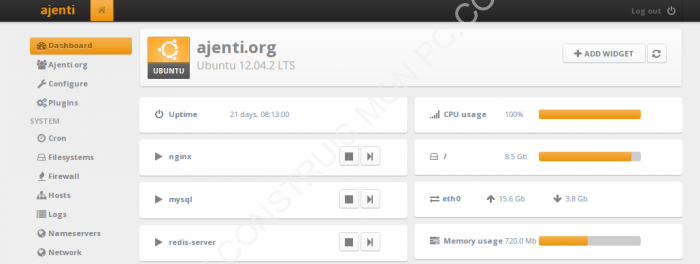
J’ai effectué beaucoup d’installation de serveurs Web au cours de ces derniers temps, dont certains ont été sans effort, d’autres une épine de mon côté. J’ai décidé de compiler un guide pour ma dernière configuration de serveur dont je suis tombé amoureux;
D’abord une avancée de ce que nous allons installer aujourd’hui;
Nginx: (prononcé Engine X) est un serveur HTTP gratuit, open-source et haute performance et un proxy inverse, ainsi qu’un serveur proxy IMAP / POP3. Nginx ne s’appuie pas sur les threads pour gérer les demandes. Au lieu de cela, il utilise une architecture beaucoup plus évolutive événementielle (asynchrone). Cette architecture utilise de petites quantités, mais surtout, des quantités prévisibles sous la charge.
Même si vous ne vous attendez pas à gérer des milliers de demandes simultanées, vous bénéficiez toujours de l’empreinte de mémoire haute performance et petite mémoire Nginx. Échelles Nginx dans toutes les directions: du plus petit VPS jusqu’à des grappes de serveurs.
Ajenti: « Le panneau d’administration que vos serveurs méritent. » Extensible à l’aide de Python. Le développement de plugins est rapide et agréable avec des API riches. Comprend de nombreux plugins pour la configuration, la surveillance et la gestion des systèmes et des logiciels.
Ajenti V: un plugin pour Ajenti qui facilite la configuration du site Web – y compris les serveurs d’applications, la base de données et le routage.
Ubuntu: si vous ne savez pas ce qu’est Ubuntu, nous avons des problèmes.
DEBIAN : Idem, si vous ne savez pas ce qu’est Debian, nous avons des problèmes.
Maintenant, je vais supposer que vous avez installer Ubuntu ou Debian vous-même.
Les Pré-requis
Avant de pouvoir installer Ajenti, vous devez:
- Avoir Nom de domaine enregistré
- Nettoyez Ubuntu 16.04 configuré avec le nom d’hôte panel.example.com (Comment configurer un nom d’hôte avec DigitalOcean explique comment configurer ceci.)
- Un utilisateur non root avec des privilèges sudo (Configuration initiale du serveur avec Ubuntu 16.04 explique comment configurer ceci.)
Toutes les commandes de ce didacticiel doivent être exécutées en tant qu’utilisateur non-root.
Si l’accès root est requis pour la commande, il sera précédé de sudo.
La configuration initiale du serveur avec Ubuntu 16.04 explique comment ajouter des utilisateurs et leur donner un accès sudo.
Installation d’Ajenti
Dans cette étape, nous allons installer le panneau central Ajenti.
Pour commencer, connectez-vous à votre serveur avec SSH.
Sur votre serveur, en tant qu’utilisateur avec accès sudo, ajoutez d’abord la clé du référentiel.
Ceci est utilisé pour valider les sources des paquets Ajenti que vous allez installer.
wget http://repo.ajenti.org/debian/key -O- | sudo apt-key add -Ajoutez ensuite le dépôt actuel à votre liste de sources par :
echo "deb http://repo.ajenti.org/ng/debian main main ubuntu" | sudo tee -a /etc/apt/sources.listVous pouvez maintenant mettre à jour vos paquets et commencer le processus d’installation en exécutant:
sudo apt-get update && sudo apt-get install ajentiQuand il vous invite à continuer, tapez Y et appuyez sur ENTRÉE.
Le processus d’installation peut prendre quelques minutes.
Une fois le processus terminé, démarrez le serveur Ajenti:
sudo service ajenti restartSi tout se passe bien, la dernière ligne de votre console devrait indiquer * started ou rien.
Vous pouvez continuer à l’étape suivante.
Installation d’Ajenti V pour installer un site Web
En option, vous pouvez maintenant installer Ajenti V, ce qui vous permettra de créer un site web.
Dans votre panneau de configuration Ajenti dans la barre latérale gauche, cliquez sur l’option Terminal. Il est situé dans la section Outils.
Ce terminal fonctionne comme un émulateur de terminal dans votre navigateur pour un accès direct à votre serveur.
Cliquez sur + Nouveau en haut de l’écran et cliquez au milieu de la boîte noire vide qui apparaît. Cela va ouvrir le terminal.
Cela peut prendre un moment pour charger.
sudo apt-get install ajenti-v ajenti-v-nginx ajenti-v-mysql ajenti-v-php7.0-fpm ajenti-v-mail ajenti-v-nodejs php7.0-mysql
Puis appuyez sur ENTER.
Lorsque vous êtes invité à installer ou non les packages, tapez Y, puis appuyez à nouveau sur ENTRÉE.
Certaines fenêtres peuvent apparaître sur l’écran comme ceci:
Pour de telles invites, appuyez simplement sur ENTRÉE pour les options présélectionnées.
Aucune configuration est requise.
MySQL peut vous demander plusieurs fois d’entrer un mot de passe root.
Appuyez sur ENTRÉE quand il demande de garder le mot de passe actuel, ce qui est bien pour les besoins de ce tutoriel.
Quand cela se termine, cliquez sur le X à côté du Terminal 0 en haut de l’écran pour retourner à la maison.
Revenez au menu Configurer à partir de la barre latérale et redémarrez Ajenti avec le bouton en bas de l’écran.
Vous devrez vous reconnecter.
Lorsque Ajenti redémarre, vous devriez voir une section Web dans la barre latérale et une option Sites Web juste en dessous.
Dans la vue Sites Web, vous pouvez ajouter et gérer des sites Web, ainsi que surveiller votre configuration pour vous assurer que tout fonctionne correctement.
Conclusion
Ajenti et Ajenti V sont maintenant installés sur votre serveur.
Pour apprendre à utiliser certaines de leurs fonctionnalités, consultez les tutoriels suivants:
| # Désinstallation d’ Apache2 |
| sudo apt-get autoremove && sudo apt-get remove apache2* |
| # Installation d’Ajenti-v |
| apt-get install ajenti-v ajenti-v-nginx ajenti-v-mysql ajenti-v-php7.0-fpm php7.0-mysql |
| # If you <3 Ruby |
| apt-get install ajenti-v-ruby-unicorn ajenti-v-ruby-puma |
| # Si vous avez besoin de Python |
| apt-get install ajenti-v-python-gunicorn |
| # Si vous avez besoin de nodeJS |
| apt-get install ajenti-v-nodejs |
| # Si vous avez besoin d’un FTP |
| apt-get install ajenti-v-ftp-pureftpd |
| # Si vous avez besoin de mail |
| apt-get install ajenti-v-mail |
| # Si vous avez besoin d’un support POP (pour gmail etc.) |
| apt-get install courier-pop |
| # Redemarrez tous les Services |
| sudo service php7.0-fpm restart |
| sudo service nginx restart |
sudo service ajenti restart
Vous devriez maintenant pouvoir vous connecter à votre panneau de contrôle Ajenti à l’adresse https://yourserver.com:8000 avec:
Nom d’utilisateur: root
Mot de passe: admin
Maintenant, cela se fait que vous remarquerez si vous ouvrez /etc/nginx/nginx.conf que les fichiers dans /etc/nginx/conf.d/ sont chargés avant tout autre fichier .conf, c’est là que vous devez mettre toute configuration supplémentaire pour Nginx .
Cependant, si vous configurez un domaine ou un site spécifique, vous devez simplement mettre la configuration dans la section avancée de la configuration du site Ajenti.
Et Voilà, Bien à vous !
Poster un Commentaire
Vous devez vous connecter pour publier un commentaire.